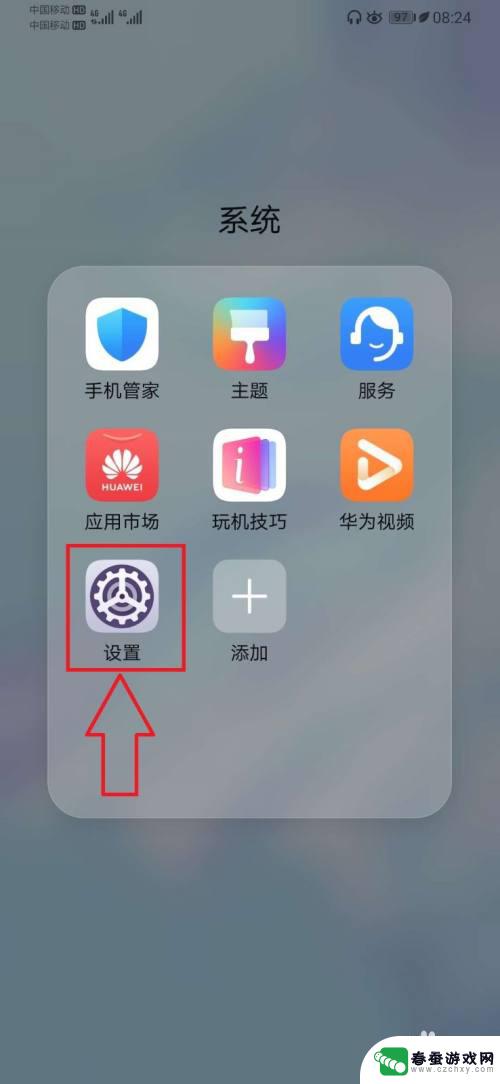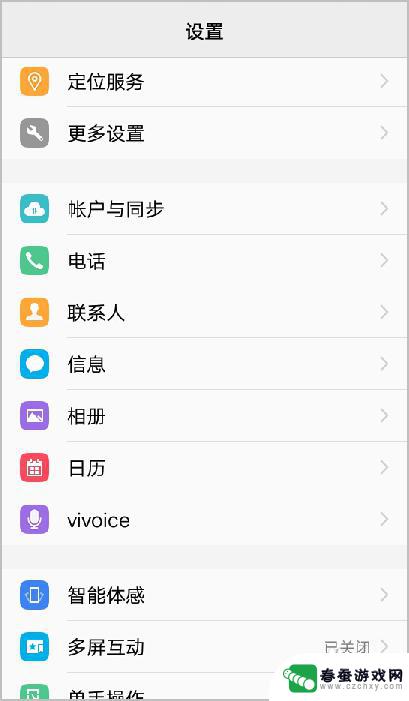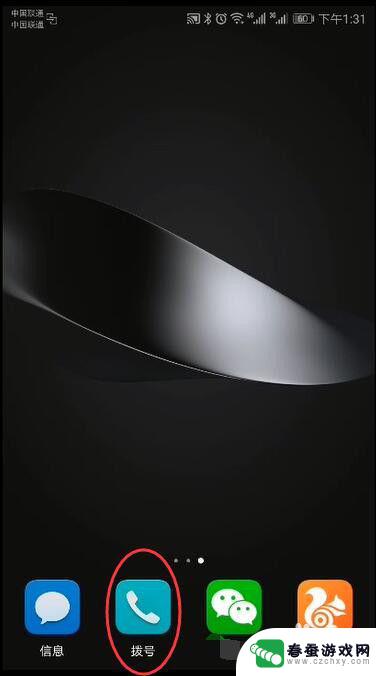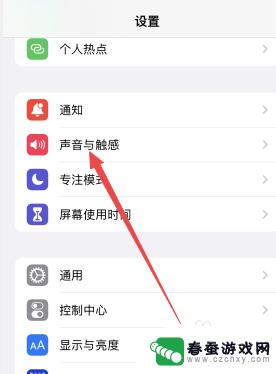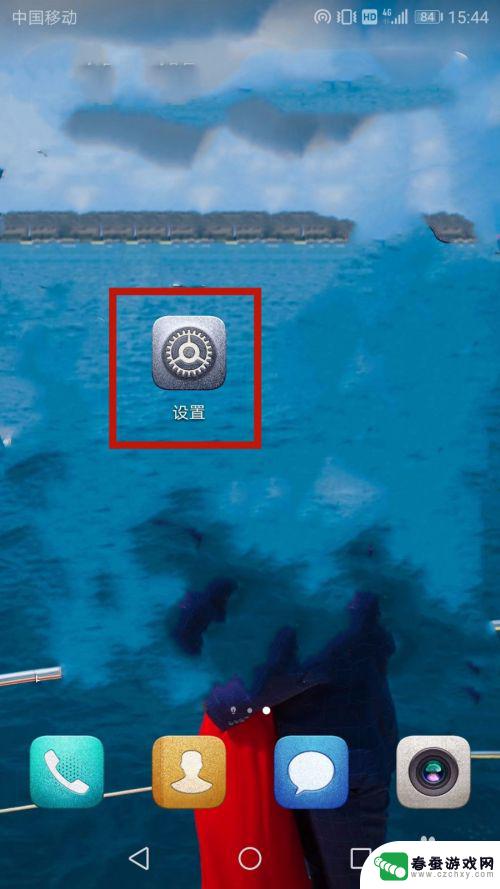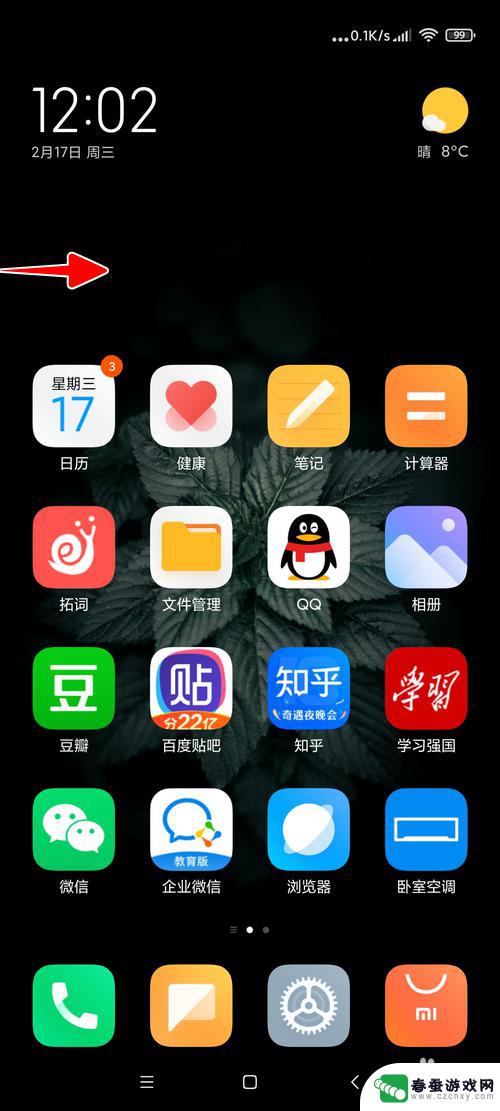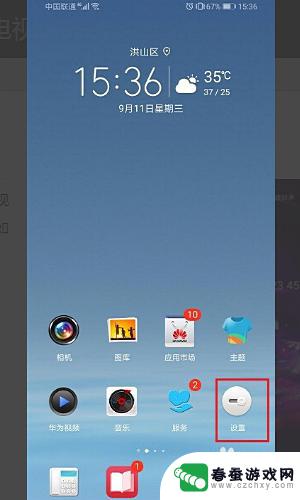苹果手机如何通话语音 苹果手机音频通话方式设置步骤
时间:2024-03-28来源:春蚕游戏网
苹果手机作为一款备受欢迎的智能手机,其通话语音质量一直备受用户青睐,在使用苹果手机进行音频通话时,我们可以通过简单的设置来提升通话质量和用户体验。接下来我们将介绍苹果手机音频通话的设置步骤,帮助您更好地利用手机进行通话。让我们一起来了解如何调整设置,让通话变得更加清晰和顺畅。
苹果手机音频通话方式设置步骤
具体步骤:
1.苹果手机要设置音频通话方式,单击开【设置】。如图。
给大家推荐一款超级好物哟,希望它会是你的最爱!
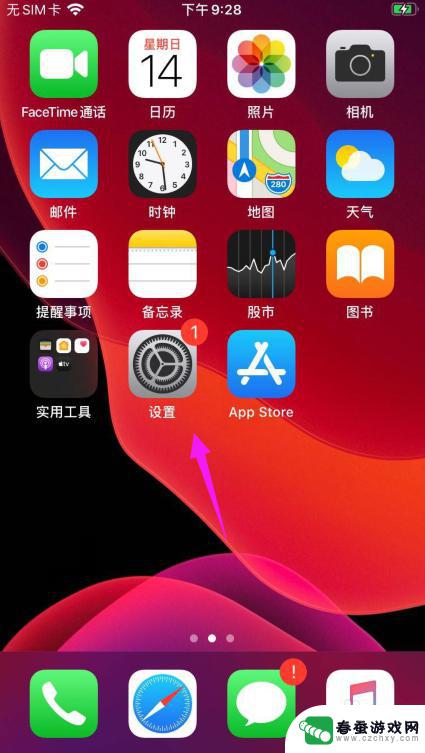
2.主页里的【辅助功能】按开,如图。
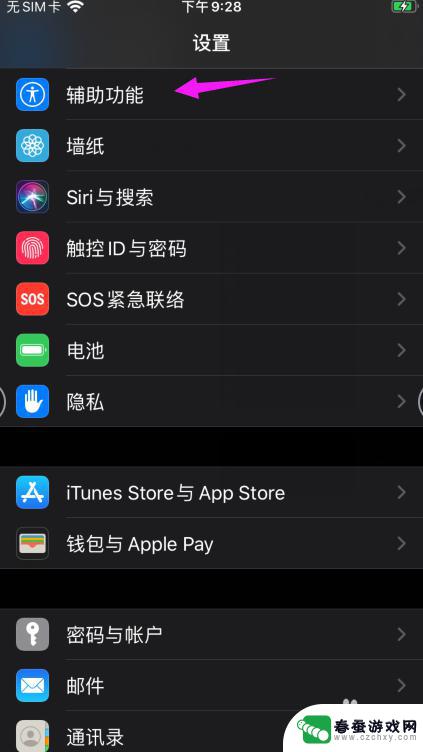
3.下一步把界面里【触控】简单启动,如图。
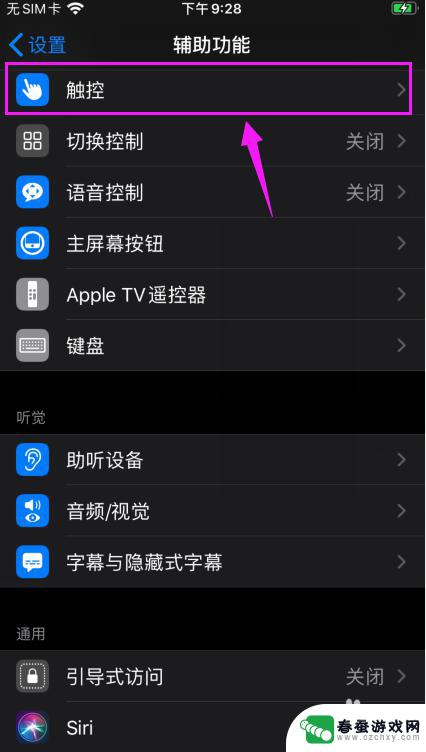
4.下一步把界面里【音频通话方式】击开,如图。
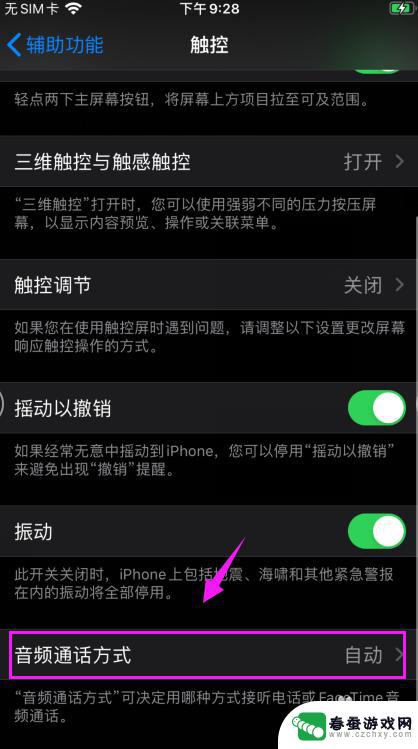
5.【音频通话方式】设置的是【扬声器】,如图。
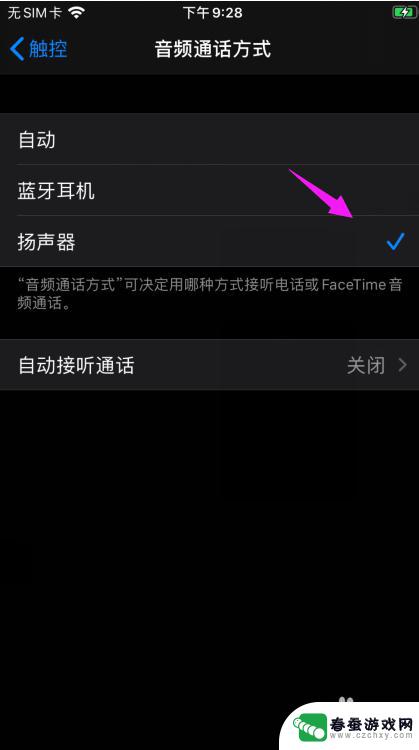
6.我们就可以设置【音频通话方式】为【自动】,如图。
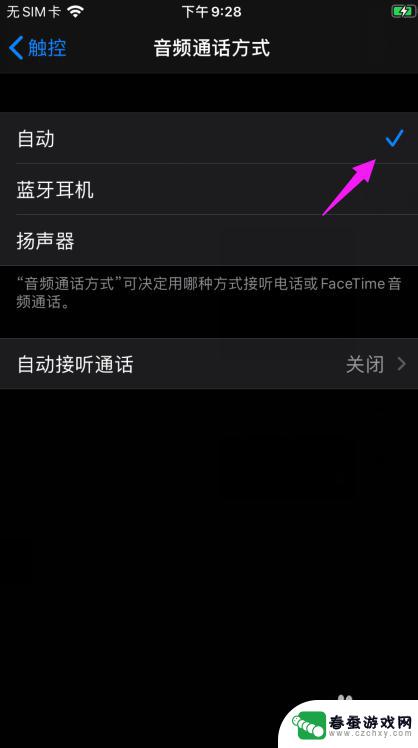
以上就是苹果手机如何进行语音通话的全部内容,如果您有需要,可以根据小编的步骤进行操作,希望对您有所帮助。